DVD Flick Записва всеки тип видео файл на DVD, който може да се възпроизвежда
Домашно забавление Windows / / March 19, 2020
Когато става въпрос за видео файлове на вашия компютър, има няколко различни типа файлове - т.е. MKV, AVI, MOV. DVD Flick записва всеки видео формат на DVD, който може да се възпроизведе.
Когато става въпрос за видео файлове онлайн и на вашия компютър, има няколко различни типа файлове - т.е. MKV, AVI, MOV, WMV и още няколко. Понякога, ако имате видео, което искате да покажете на не особено техничен приятел или член на семейството, може да се наложи да запишете файла на DVD, който всъщност ще се възпроизведе на DVD плейъра им.
Например имах MKV файл на документален филм, който исках родителите ми да гледат. Вместо да обяснявам VLC, Chromecastили като използвате USB порта в a Roku - Поех по пътя на най-малко съпротивление - създаване на DVD, с което те са запознати и те ще могат лесно да възпроизвеждат.
Забележка: След като инсталирате DVD Flick, уверете се, че имате инсталиран и популярният и безплатен софтуер ImgBurn. DVD Flick използва ImgBurn, за да запише преобразуваните VOB файлове на празния си DVD.
Инсталирайте ImgBurn Crapware Free
Важно: Предполагам не съм сигурен кога ImgBurn започна да предлага crapware по време на инсталацията, но ако не го инсталирате вече, ще трябва да бъдете внимателни. Не натискайте само сляпо> next> install. Уверете се, че направете персонализирано инсталиране и премахнете отметката от всеки боклучен софтуер, който инсталаторът се опитва да включи. Изображенията по-долу показват два случая, при които е направен опит за инсталиране на crapware:
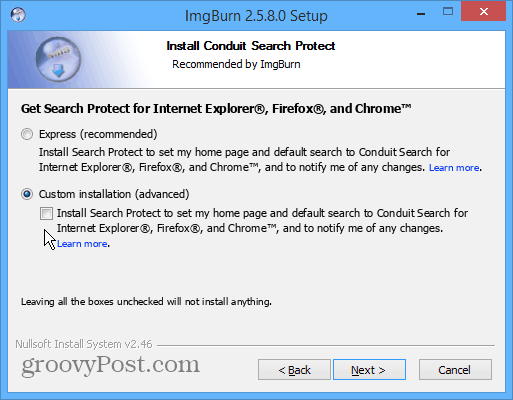
Винаги използвайте персонализирана инсталация и премахнете отметката от всички допълнителни ленти с инструменти или други безполезни боклуци, които не искате.
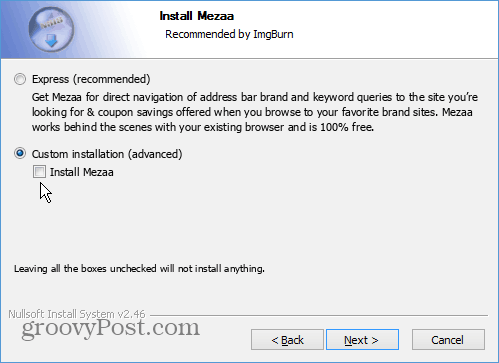
Още по-добре, ако не искате караницата, инсталирайте ImgBurn от Ninite.com. Той автоматично премахва отметката от допълнителния боклучен софтуер за вас, така че да сте сигурни за чиста инсталация. Това е под секцията „Помощни програми“.
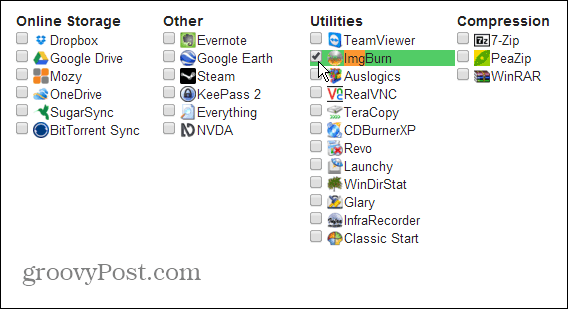
Записване на всеки тип файл на DVD
Има няколко комерсиални програми, които можете да използвате като Nero, но ако искате нещо безплатно и лесно за използване, DVD Flick е пътят. Тя ви позволява да създавате DVD-та от почти всеки тип видео файл, който можете да хвърлите върху него. Казвам „на практика“, но ако имате тип файл, той не поддържа, би било доста изненадващо.
За да получите представа, разгледайте всички видео кодеци, аудио кодеци и формати на контейнери, поддържани от DVD Flick.
И готиното е, че всеки видеоклип може да бъде различен тип файл. Да, това означава, че можете да създадете DVD с множество видео файлове. Може би имате нещо във FLV формат, което сте изтеглили от YouTube, WMV от Microsoft и MOV файл от Apple... можете да ги съберете всички и да създадете един възпроизвеждащ DVD.
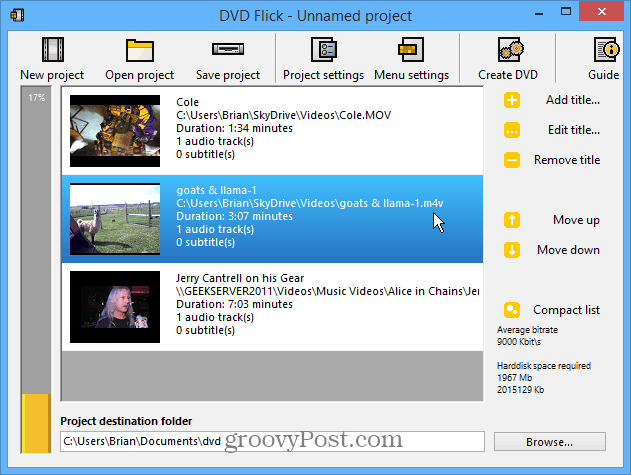
Тайната на DVD Flick е, че използва мощния проект за кодиране с отворен код FFMPEG. Всъщност любимото ми приложение на Chromecast, Видеопоток за Chromecast, използва FFMPEG за преобразуване на всички видове файлове в движение.
Използвайте DVD Flick
За да създадете нов DVD, щракнете върху Добавяне на заглавие вдясно на програмата.
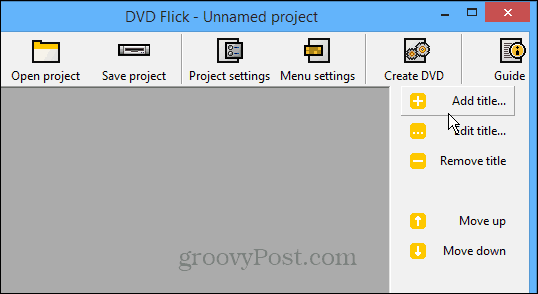
След това прегледайте и изберете видео файловете, които искате да добавите към DVD, който създавате. Не забравяйте, че можете да изберете няколко файла наведнъж и няма нужда да обръщате внимание на типа на файла.
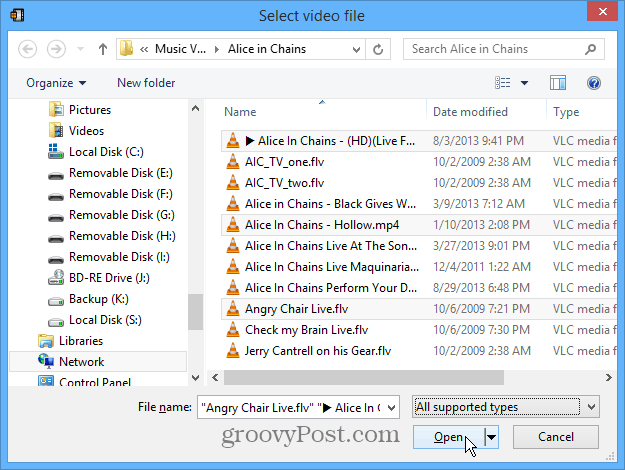
След добавяне на файловете можете да ги пренаредите в ред, който предпочитате в областта на проекта. Има някои основни менюта за DVD, които можете да персонализирате и за DVD.
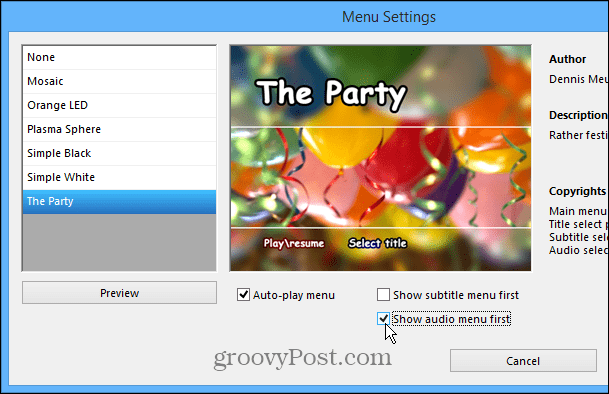
След като конфигурирате менюто - стартирайте процеса на конвертиране на вашите видео файлове и записване на DVD.
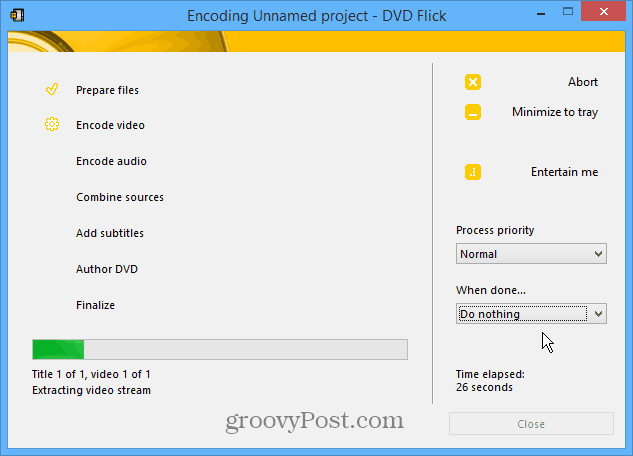
Процесът може да отнеме доста дълго време (в зависимост от размера на видео файловете) и момчетата от DVD Flick помислиха за това. Кликнете върху „Забавлявайте ме“ и можете да играете проста версия на техния римейк на Tetris. Ако това не е достатъчно, за да ви забавлява, играйте Ядосани птици на вашето мобилно устройство или още по-добре, оставете го да работи през нощта, за да не ви се налага да скучаете.
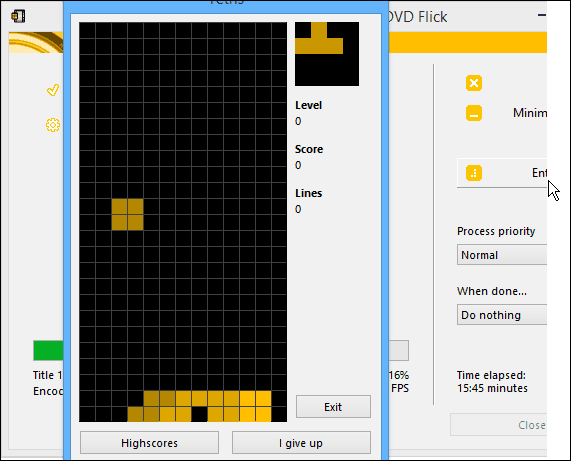
Когато стигне до стъпката с DVD на автора, тогава ще стартира ImgBurn и ще започне автоматично да го записва. Докато работи, можете да изберете какво искате да се случи след създаването на DVD. „Потвърждаване“ е избрано по подразбиране и препоръчвам да го оставите отметен.

Когато приключи, ще видите, че всички задачи в списъка са завършени и процесът е завършен.
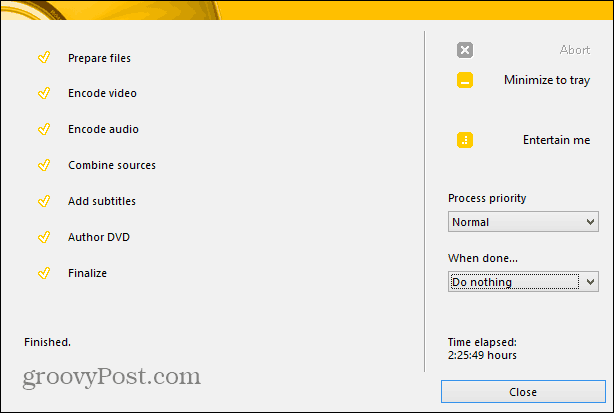
Един от проблемите е DVD Flick не се почиства след създаването на DVD. Така файловете VOB за DVD ще бъдат оставени и ще трябва да ги изтриете ръчно или да ги архивирате, ако искате.
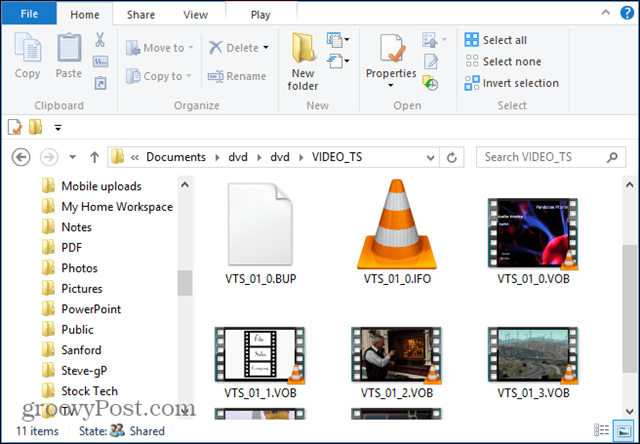
Вместо да плащате 70 долара за Nero 2014, дай на DVD Flick да върви. Не е толкова мигащ и може да отнеме малко повече време в сравнение с Nero, но е безплатен и ще свършите работата.



